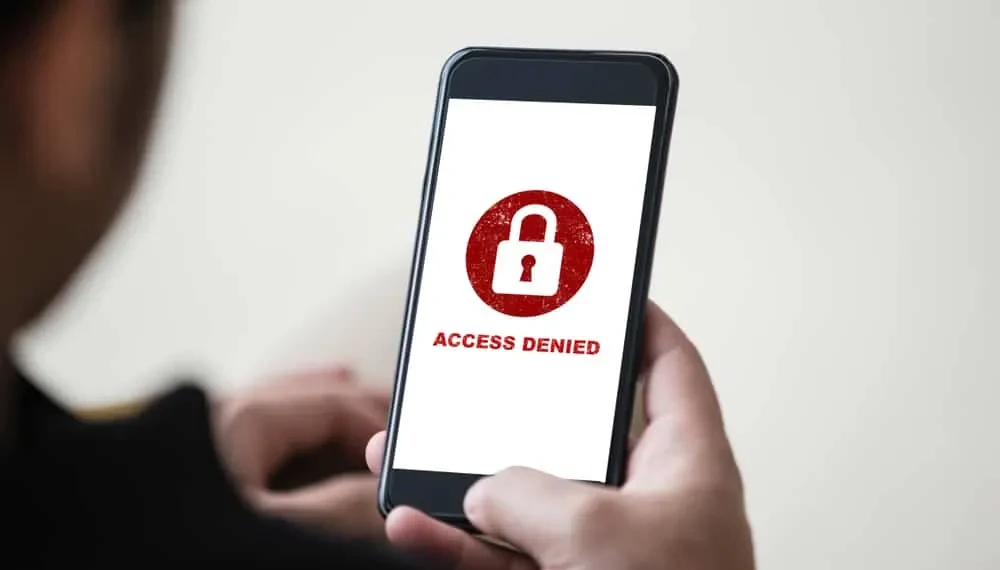Per molto tempo, è stato discusso di come le app sui social media tengono traccia della nostra attività perché spesso riteniamo che molte app di social media invadono la nostra privacy. Quando è stato studiato, è stato dimostrato che hanno tenuto un controllo sulla nostra attività e hanno avuto accesso indefinito ai nostri dati, incluso il nostro tiro della fotocamera. Questo è qualcosa di cui devi essere a conoscenza.
Risposta rapidaLa migliore soluzione per soddisfare l’accesso di Facebook alle nostre foto o al rollio della fotocamera è negare l’accesso a Facebook alle nostre foto. Puoi negare direttamente l’accesso alle foto dalle impostazioni in iOS e Android.
Su un iPhone: Impostazioni> “Privacy”> “Foto”> “Facebook”> “Nessuno.”
Su un dispositivo Android : Impostazioni> “Privacy”> “autorizzazione”> “Archiviato e media”> Facebook> “Non consentire.”
Qui parleremo delle autorizzazioni a Facebook e a tutte le informazioni correlate. Inoltre, semplificheremo la procedura per prenderti cura della tua privacy.
Perché Facebook ha accesso al rotolo di fotocamere
Quando installi Facebook per la prima volta, chiederà l’autorizzazione per accedere alle tue foto. Tuttavia, molti utenti non leggono attentamente queste notifiche e concedono l’accesso senza renderlo conto. Se stai usando Facebook sul tuo cellulare o computer, ci sono buone probabilità che abbia già accesso alle tue foto.
Se questo ti disturba, modificare le autorizzazioni è un processo semplice. Segui i passaggi scritti di seguito e avrai tutto curato in pochissimo tempo.
Disattiva l’accesso di Facebook alle foto su Android
Il processo di disattivazione delle autorizzazioni in Android è diverso rispetto a iPhone. Ma non preoccuparti, abbiamo descritto il metodo per entrambi. Di seguito sono elencati cinque semplici passaggi che puoi seguire per risolvere il tuo problema se sei un utente Android .
- Vai all’app Impostazioni .
- Seleziona ” Privacy “.
- Scegli ” Manager di autorizzazione “.
- Seleziona ” file e media .”
- Scorri verso il basso e tocca ” Facebook “.
- Tocca ” Non consentire ” a disattivare l’accesso.
Ora, Facebook non avrà più accesso alle tue foto. Se mai vuoi concedere di nuovo l’autorizzazione all’app, segui questi passaggi e disattiva l’interruttore.
Fermare l’accesso di Facebook alle foto su iPhone
- Apri l’app Impostazioni sul tuo iPhone o iPad.
- Scorri verso il basso e tocca ” Privacy “.
- Tocca ” Foto “.
- Seleziona ” Facebook “.
- Seleziona l’ opzione appropriata per le tue esigenze sulla privacy.
Perché Facebook ha bisogno di accedere alle foto?
Facebook prende alcune autorizzazioni dal suo utente quando lo scarichi fresco dall’App Store. La maggior parte degli utenti non si preoccupa mai di controllare cosa sta chiedendo Facebook. Non preoccuparti. Non eri solo in questo. Anch’io ho registrato tutti i suggerimenti inviati da Facebook.
Ciò consente a Facebook di salvare le foto nella tua galleria quando scarichi qualcosa da Facebook, come le foto. Ciò consente anche a Facebook di mostrarti i tuoi dati dalla galleria quando stai per pubblicare qualcosa sul muro o sul messenger.
Ma si pone la domanda, è sicuro consentire l’accesso a Facebook?
Sì, è completamente sicuro consentire l’accesso alle foto su Facebook, o almeno Facebook afferma che è sicuro. Tuttavia, può utilizzare il microfono e la fotocamera senza il permesso.
AvvertimentoCome sapete, vogliamo sempre fornire il migliori consigli . Quindi, ti consigliamo di controllare e leggere tutti i prompt forniti sullo schermo prima di toccare per capire in cosa stai entrando. Non toccare mai finché non hai letto tutte le istruzioni. Questo è l’unico modo sicuro per mantenerti protetto.
Cosa può succedere se neghi l’accesso?
Puoi continuare a usare Facebook, ma non verrà salvato nella tua galleria una volta che stai per scaricare qualcosa. Allo stesso modo, quando vuoi caricare qualcosa, Facebook non sarà in grado di mostrarti la tua galleria. Se questo ti disturba, puoi sempre dare accesso dalle tue impostazioni.
Conclusione
Non è difficile negare l’accesso a Facebook alla tua galleria. Segui i passaggi sopra indicati e sei a posto.
FAQ
Come faccio a rendere le mie foto private su Facebook usando Android?
Tocca nell’angolo in alto a destra di Facebook e tocca il tuo nome. Scorri verso il basso sulle foto.
Tocca l’album per il quale si desidera regolare le impostazioni sulla privacy. Scegli “Modifica” e tocca il pubblico per specificare chi potrebbe visualizzare il tuo album. Qui puoi selezionare con chi vuoi condividere i tuoi media.
Come impedire al tuo telefono di sincronizzare le fotografie a Facebook?
La sincronizzazione fotografica è stato un servizio che ha eseguito il backup di immagini dal tuo telefono a una cartella privata su Facebook. Sebbene solo tu potessi vederli, molte persone pensavano che questa funzione non fosse sicura. La sincronizzazione fotografica privata è stata disattivata molto tempo fa e Facebook non ha più supportato l’archiviazione per queste cartelle di backup.